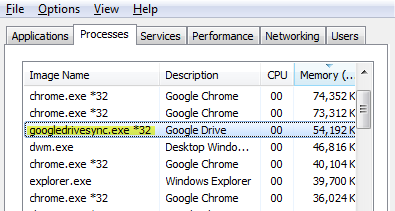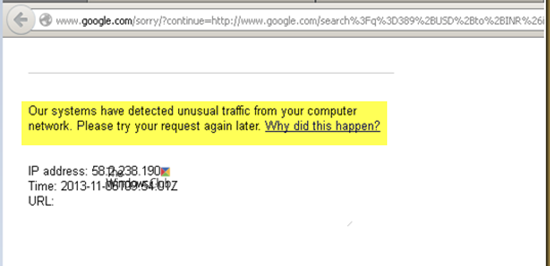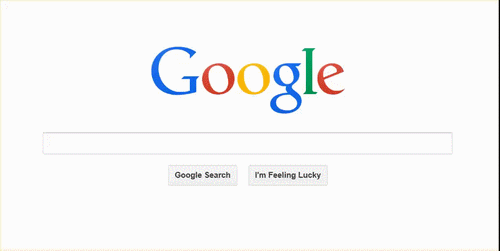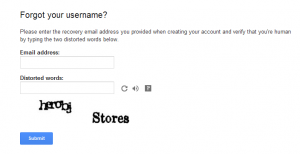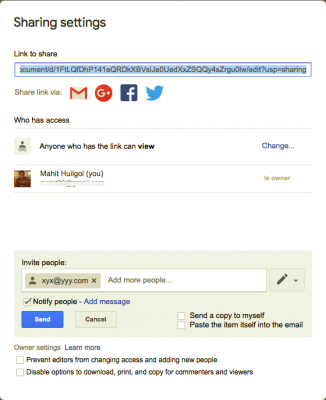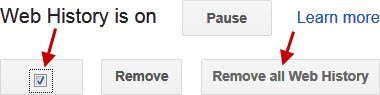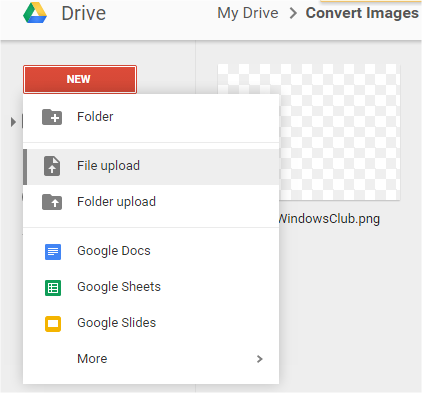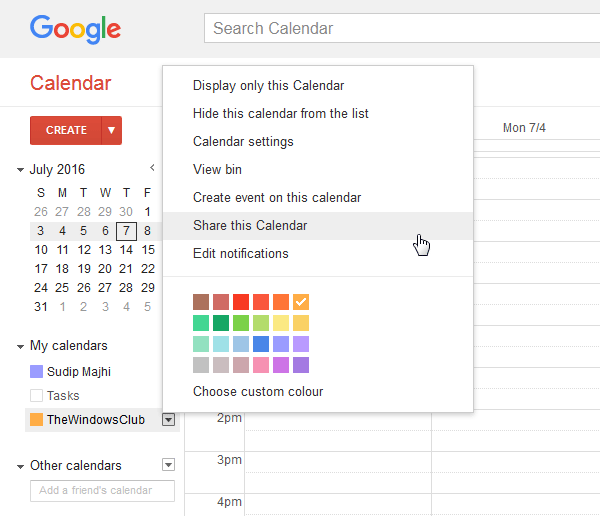Google Диск – это один из лучших вариантов синхронизации ваших личных данных на нескольких устройствах. Служба поддерживает несколько версий ОС, таких как Windows, OS X и т. Д. Функция выборочной синхронизации, более известная как Выборочная синхронизация Google Диска , позволяет выбирать папки Google Диска, которые вы хотите синхронизировать с компьютером.
Ранее эта функциональность имела некоторые ограничения. Например, если вы хотите синхронизировать определенный набор альбомов, вы не сможете этого сделать, поскольку вам нужно было выбрать всю свою музыку или все свои фотографии. Теперь, похоже, все изменилось навсегда. Теперь вы можете выборочно синхронизировать подпапки на рабочем столе Windows. Эта дополнительная возможность дает вам контроль над тем, сколько данных вы хотите хранить на своем компьютере и сколько должно оставаться только на серверах Google.
Как настроить выборочную синхронизацию на Google Диске
Запустите Google Диск. На ПК нажмите «Пуск», перейдите в «Программы» и выберите значок «Диск Google».
Нажмите значок Google Диска. На ПК значок обычно находится на панели задач в правом нижнем углу экрана.
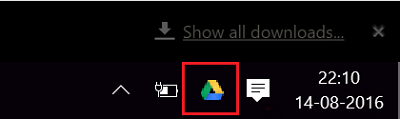
Затем найдите значок «Дополнительно», выберите его, перейдите к «Предпочтениям» и выберите «Параметры синхронизации».
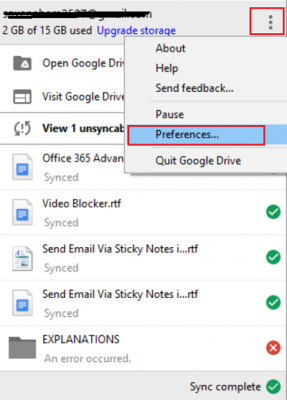
Теперь нажмите, чтобы выбрать папки или подпапки, которые вы хотите синхронизировать.
Здесь вам будут предложены два варианта:
- Синхронизировать все в моем диске
- Синхронизируйте только эти папки.
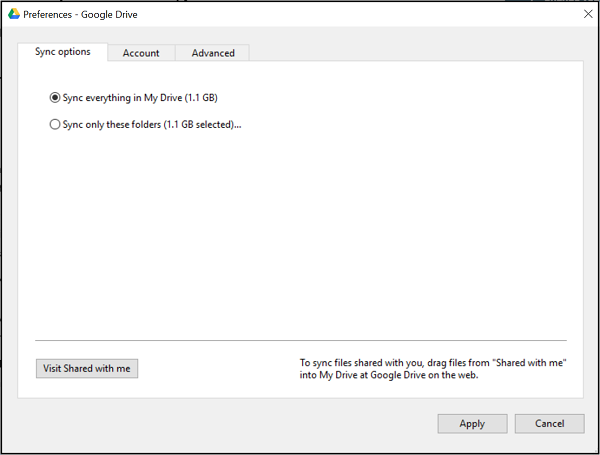
Если вы хотите, чтобы некоторые из ваших папок были синхронизированы, выберите «Вариант 2», установив флажок рядом с именами папок.
Наконец, нажмите кнопку «Применить», чтобы подтвердить изменения.
Это оно !
Вам также может быть интересно узнать, как поделиться Календарем Google с кем-либо.